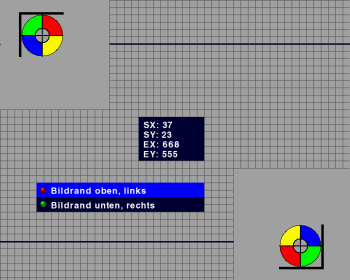ZebraDem Image Videoeinstellungen: Unterschied zwischen den Versionen
Aus Zebradem WIKI
Zur Navigation springenZur Suche springen
Rolli (Diskussion | Beiträge) Die Seite wurde neu angelegt: „Category:Sitemap {| width="100%" |style="vertical-align:top"| <div style="margin: 0; margin-top:10px; margin-right:10px; border: 1px solid #dfdfdf; padding: 0…“ |
Rolli (Diskussion | Beiträge) Keine Bearbeitungszusammenfassung |
||
| (7 dazwischenliegende Versionen desselben Benutzers werden nicht angezeigt) | |||
| Zeile 1: | Zeile 1: | ||
[[ZebraDem_v3.52#Einstellungen|<span style="color:#FFFF00;">[Zurück zu Einstellungen]<span>]] | |||
[[Category:Sitemap]] | [[Category:Sitemap]] | ||
{| width="100%" | {| width="100%" | ||
|style="vertical-align:top"| | |style="vertical-align:top"| | ||
<div style="margin: 0; margin-top:10px; margin-right:10px; border: 1px solid #dfdfdf; padding: 0em 1em 1em 1em; background-color:# | <div style="margin: 0; margin-top:10px; margin-right:10px; border: 1px solid #dfdfdf; padding: 0em 1em 1em 1em; background-color:#1B1C2D; align:right;"> | ||
| Zeile 11: | Zeile 12: | ||
<center><big>'''''Das Board mit Freiheiten'''''</big></center> | <center><big>'''''Das Board mit Freiheiten'''''</big></center> | ||
---- | ---- | ||
<font color=silver> | |||
<big><b>Imagebeschreibung; Menüpunkt "Einstellungen/Video"</b></big> | |||
</font> | |||
<div style="margin: 0; margin-top:10px; margin-right:10px; border: 10px solid #000000; padding: 0em 1em 1em 1em; background-color:#303140; align:right; "> | <div style="margin: 0; margin-top:10px; margin-right:10px; border: 10px solid #000000; padding: 0em 1em 1em 1em; background-color:#303140; align:right; "> | ||
<font color=white> | <font color=white> | ||
=Allgemeines= | |||
<center>In diesem Menü werden grundsätzliche Einstellung zur Signalart, dem Bildschirmformat und der Positionierung der OSD-Ausgabe gemacht.</center> | |||
[[Datei:Videoeinstellungen1 352.png|center]] | |||
---- | |||
=TV Scart= | |||
==Video Signalart== | |||
Mit dieser Option kann die Art des Video-Signals (RGB + CVBS, S-Video, YUV + CVBS, CVBS) gewählt werden, welches die DBox2 am Scart-Ausgang ausgeben soll. | |||
Zum Einstellen dieser Option gehe bitte folgendermaßen vor: | |||
*Drücke '''[d-box]''', um ins Hauptmenü zu gelangen. | |||
*Wähle den Menüpunkt "Einstellungen" aus und bestätige die Auswahl mit '''[OK]'''. | |||
*Wähle den Menüpunkt "Video" aus und bestätige die Auswahl mit '''[OK]'''. | |||
*Stell jetzt durch Drücken von '''[OK]''' die Option "Video Signalart" auf die gewünschte Signalart ein. | |||
==Bildschirmformat== | |||
Mit dieser Option kann eingestellt, welches Bildformat das TV-Gerät besitzt.<br> | |||
Herkömmliche Fernsehgeräte benutzen ein Bildformat von 4:3, während die 'etwas' teureren Breitbild-Fernsehgeräte ein Bildverhältnis von 16:9 besitzen. | |||
Zum Einstellen dieser Option gehe folgendermaßen vor: | |||
*Drücke '''[d-box]''', um ins Hauptmenü zu gelangen. | |||
*Wähle den Menüpunkt "Einstellungen" aus und bestätige die Auswahl mit '''[OK]'''. | |||
*Wähle den Menüpunkt "Video" aus und bestätige die Auswahl mit '''[OK]'''. | |||
*Stell jetzt durch Drücken von '''[OK]''' die Option "Bildschirmformat" auf das Format Deines Fernsehgerätes ein. | |||
==Hintergrundbildformat== | |||
folgt im Kürze... | |||
==RGB-Zentrierung== | |||
[[Datei:Videoeinstellungen2 352.png|links]] | |||
Mit dieser Option ist es möglich das RGB Signal auf dem Bildschirm zu positionieren.<br> | |||
Dabei kann der Schieber links/rechts verschoben werden, um somit eine Feinjustierung vorzunehmen. | |||
<center><font color=red> | |||
<big><b><u>ACHTUNG:</u></b></big><br> | |||
<b> Wird hier ein anderer Wert als "0" eingestellt, dann wird an den Composite-Ausgängen (sowohl am TV- als auch am VCR-SCART) kein Bildsignal mehr ausgegeben.<br> | |||
Eine Aufnahme des Videosignals durch einen an VCR-SCART angeschlossenen Videorekorder funktioniert nicht mehr und der Fernseher an TV-SCART zeigt kein Bild mehr, falls er das nur das Composite-Signal (und nicht das RGB-Signal) verwendet oder falls das SCART-Kabel nicht voll belegt ist.</b></font></center> | |||
---- | |||
=VCR Scart= | |||
==VCR-Ausgang Signalart== | |||
Kann nicht verändert werden und steht auf CVBS | |||
==Scart-Eingang automatisch== | |||
Hier wird eingestellt, ob die DBox2 bei einem angeschlossenen Gerät am Scart-Eingang das Signal automatisch auf dem Bildschirm ausgibt, oder nicht. | |||
Ist die Option auf "aus", dann muss bei Wiedergabe eines Signals auf dem VCR-Scart per Hand umgeschaltet werden | |||
Dies Geschieht dann über die Tasten [dbox] und [gelb]. | |||
{| | |||
|'''ein'''||=||Das Signal vom Scart-Eingang wird automatisch angezeigt | |||
|- | |||
|'''aus'''||=||Das Signal vom Scart-Eingang wird <u>nicht</u> automatisch angezeigt. Es muss von Hand umgeschaltet werden. | |||
|} | |||
---- | |||
=OSD= | |||
==OSD-Bildbereich einstellen== | |||
Um das OSD an das Fernsehgerät anzupassen, sollte man den sichtbaren Bildbereich einstellen. | |||
<u>Zum Einstellen des Bildbereiches geht man wie folgt vor:</u> | |||
Stell' die "Positionierungsecken" - in der linken, oberen Ecke und in der rechten, unteren Ecke - mit Hilfe der '''[auf]/[ab]/[links]/[rechts]'''-Tasten in die Ecken ein.<br> | |||
Stell dabei die schwarzen Ecken der Passkreuze auf den sichtbaren Rand des Fernsehgerätes ein. Zum Auswählen des jeweiligen Passkreuzes betätige die '''[rot]'''-Taste für die Ecke links, oben und die '''[grün]'''-Taste für die Ecke rechts, unten. | |||
[[Datei:Videoeinstellungen3 352.png|links]] | |||
| Zeile 58: | Zeile 132: | ||
[[ | [[ZebraDem_v3.52#Einstellungen|<span style="color:#FFFF00;">[Zurück zu Einstellungen]<span>]] | ||
<font color=grey> | <font color=grey> | ||
Vorlage: Tuxbox WIKI | Vorlage: Tuxbox WIKI | ||
</font> | </font> | ||